Аз не съм намерил нещо подобно сред рускоезичните сайтове, може би просто изглеждат зле. Сред англоговорящите ресурси е голям избор, но спрях за още един, който е лесен за използване и не съдържа излишни украшения.
Така че аз ви кажа, днес около 99CHATS услуга.
Възможността за услугата:
- Услугата предоставя безплатен хостинг за вашия чат и по-точно в стаята си
- Немалък брой настройки
- Готови ли сте за темите, че е възможно да създадете свои собствени теми
- Chat може да се вгражда на всяка страница на вашия сайт, блога си, като поставите кода, който можете да получите, когато се създаде нова стая
Като цяло, това е най-важната възможност, която предоставя тази услуга.
Сега малко за това как да се създаде нова стая.
Създаване на нова стая:
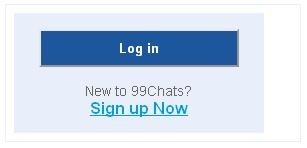
Ако все още се реши да се регистрирате, ще трябва да въведете някои лични данни. А именно:
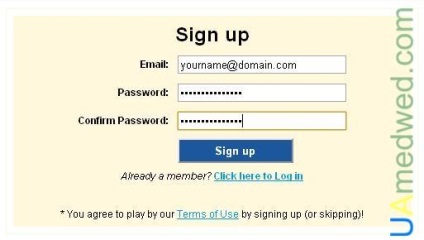
Условия за ползване
Защо услуги са безплатни?
Услугата е напълно безплатно, най-важното да се спазват някои от нашите прости условия.
В кода, който по-късно ще се вмъкнете в уеб страницата си има PR връзки, които получаваме трафик към нашите спонсори.
По този начин, ние можем да плащат за нашите сървъри и услуги, за да продължи да остане свободен да използва.
Условия и задължения
Ако прости условия по-горе, не са изпълнени, а след това вече не можем да предоставим на нашите потребители безплатни услуги ползват услугата.
Това са прости условията за ползване на този ресурс, аз мисля, че те не са трудно да се изпълни.
Ще започна с факта, че е необходимо да се попълни ред:
Стая Име - името на стаята, тук, както можете да видите на снимката по-там са две точки, за да изберете - Да не се показват чат стая в нашия чат Directory (не се показва стая (чат), за да говорите каталог), Посочете чат стая в нашия чат Directory (Show Room (чат) чат в каталога), след което можете да изберете сами.
Ако изберете втория - дисплей Лек Място в нашия чат Directory (Show Room (чат), за да говорите каталог) и желаят да имат стаята си беше в споделена директория, която ще видите какво е показано на екранната снимка и ще трябва да попълните няколко полета, като например :
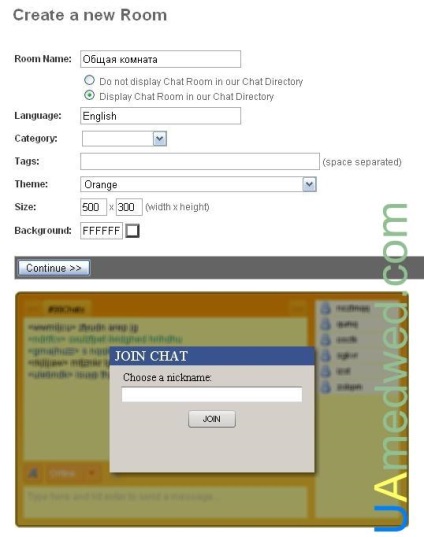
Ако изберете първия - Да не се показва чат стая в нашия чат Directory (не се показва стая (чат) чат в каталог), а след това всички от посочените по-горе области, като например език, Категория, Tags няма да се появят и ще видите това, което е показано на снимката по-долу.
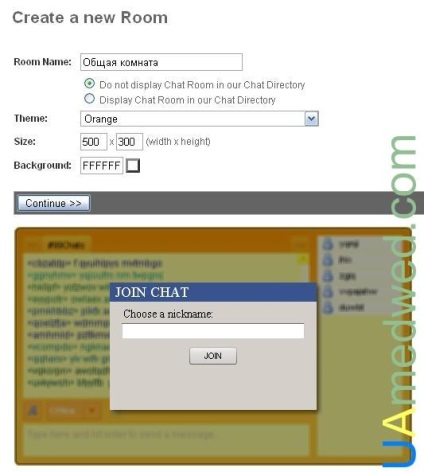
Без значение кой вариант ще изберете за първото поле, ще имате следните опции:
- Тема - темата на вашата стая (чат) (визуален стил) Аз ви nebudu списък на всички налични теми в печата от падащия списък и изберете желания и съответната тема,
- Размер - от размера на вашата стая прозорци (чат) тук просто трябва да въведете ширината и височината,
- Предистория - на фона на стаята си. Почти забравих да кажа, че ако промените настройките, можете автоматично да ги видите по-долу, всички промени са видими без опресняване на страница.
След всички промени, натиснете бутона Continue (продължение). Носи последната страницата за създаване на стая (чат), тук ще Ви бъдат дадени два прозореца в стаята, където си код (чат), който след това трябва да се копират и поставят на страница, където искате да се какво би вашата стая се намира (чат).
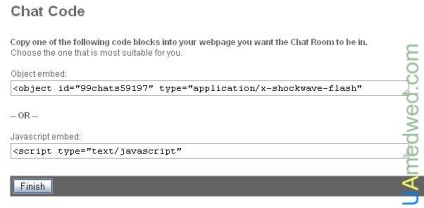
Щракнете върху бутона Finish (Край).
След това можете да получите на страницата с стаи (чатове).
Тук можете да
Почти всички от това е описано по-горе.
настройки:
Сега отидете в Настройки - Настройки (персонализиране). Ако кликнете извън стаята, в която е създаден върху връзката на Settings (персонализирани). ще се появи прозорец с настройки е показано по-долу на скрийншота.
- Първото поле темата - послание, което ще се появи в, когато в стаята (IM), само проблем е, че българските символи не се показва правилно (Максимален брой символи до 255)
- Оператори - тук трябва да въведете администраторската парола и loign следващия чат или модератор, както предпочитате да говорите, (Синтаксис: [USERNAME]: [парола] Пример:: adminy q8h2nxsa7.)
- Забраните - можете да блокират достъпа на потребители, които смятате, че възпрепятстват нормалната комуникация (Синтаксис: [-н NICKNAME | -u UID | -i IPADDRESS | -h HOSTNAME], пример: -i 24.23.6.107). В полета и оператори забранява всяка команда трябва да се въведе нов ред.

Почти забравих да кажа, че на входа на членовете пространство имате в менюто, както е показано на снимката по-долу.
Създаване на нова кожа:
Сега се опитвам да се опише създаването на нови теми за стаята (чат) - Моята тема (моя тема).
Когато кликнете върху този елемент от менюто се към страницата, за да създадете нова тема, на екрана се показва по-долу.
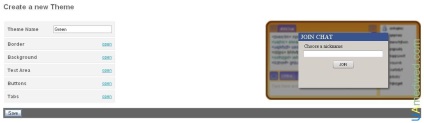
Има следните настройки:
Тема Име - името на новата тема (с латински букви).
За да промените някоя от настройките трябва да кликнете върху линка, за да отворите. до името на настройките.
Гранична - на границата между прозорците на стаите (чат):
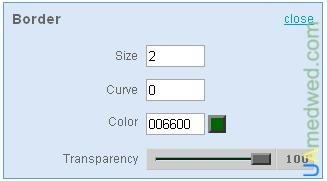
Тук имате настройки, като например:
- Размер - размера на границата,
- Curve - заоблени ъгли,
- Цвят - цветната рамка (можете да въведете код или натиснете върху число в полето и да изберете от съществуващия цвят таблицата)
- Прозрачност - прозрачност (чрез преместване на плъзгача ще установи процента на прозрачност).
Предистория - Можете да промените цвета на фона:

Като за начало ще кажа, че е възможно да се направи с преливащи се цветове фон.
Тук са следните опции:
- Цвят Започнете - първия цвят (основен цвят), съответно, което ще бъде на върха,
- Прозрачност - прозрачността на цвета,
- Цвят End - втория цвят (краен цвят)
- Прозрачност - прозрачността на цвета.
Текст Площ - тук можете да настроите област като - съобщения за въвеждане, извеждане на съобщения:
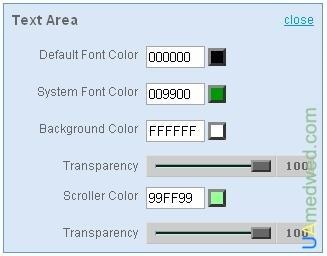
има следните настройки за тези области:
- По подразбиране Font Color - цвета по подразбиране на текста (списък на потребителите, както и съобщенията ви ще бъдат показани в този цвят)
- System Font Color - Color System на текста на съобщението,
- Цвят на фона - цвета на фона на полетата,
- Прозрачност - прозрачност,
- Превъртащо цвят - цветът на лентата за превъртане,
- Прозрачност - прозрачност.
Копчета - копчета тунинг стил:
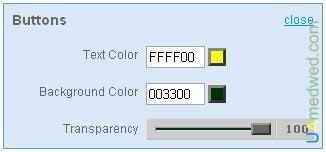
За да конфигурирате бутоните на стил, има области, като например:
Tabs - можете да персонализирате раздели, които са в горната част на чата:
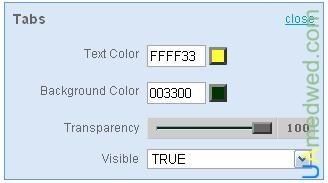
След това има такива настройки като:
- Цвят на текста - цветът на текста,
- Цвят на фона - цвета на фона,
- Прозрачност - прозрачност,
- Видима - тук можете да активирате (True) или забраните (фалшиво) в раздела (аз ви съветвам да не се изключва, тъй като много неудобно да работят).
След това натиснете Save.
Отворете Моите Rooms (стаи ми (чатове)) -> Edit (промени) в полето за тема. вече е възможно да изберете новосъздадената тема (стил) клирънс.
Описание на стаите интерфейс (чат):

На всичко отгоре на екрана показах думи, където всичко е.
В горната част на разделите. когато кликнете върху някои потребителят отвори нов раздел, където ще се свързали с него насаме, първия раздел е общ чат прозореца, ако работят директно с множество потребители става активна лента за превъртане.
В общия чат прозореца ще се показва всички мнения, с изключение на тези, които са естествено в частна. За да изпратите съобщение, което трябва да го въведете в Въведете съобщението и натиснете клавиша Enter на клавиатурата.
Правото е даден списък от потребители. при натискане на левия бутон на Миша на потребителя се отваря нов раздел за лично общуване, ако искате да спрете да общуват в частния може просто да кликнете върху раздела на кръста (X). Ако отворите много табове, а след това в дясно в списъка на потребителите при пристигането на иконата на ново съобщение ще се появи съобщение, а в раздела ще се променя дизайна съответно.
Входни съобщения между прозореца и прозореца на Общото чат има редица настройки (до strinshote):
- Първият бутон с буквата А (със стила на писмени съобщения, можете да конфигурирате тези настройки)
- Вторият бутон е вашия личен статус (Offline - не в мрежата, или да напуснат чат, онлайн - мрежа, Away - тръгна)
- третия бутон, за да сложи в черния списък на потребителя (при работа с потребителя, който той може просто да се отегчават и натиснете този бутон, за всички мнения от нея ще бъдат игнорирани).
И накрая, аз се опитвам да се направи безплатен превод на потребителя използването на съоръжения (чат).
Справочник на командите:
Тази команда се използва за проверка на оператора си идентичност (администратор, модератор), за които те пишат в Настройки казах и преди. Настройки потребителско име и парола за оператора (администратор, модератор) ще ви осигури повече възможности за използването на стая (чат), например, можете да използвате команди, като например: / удар / забрана.
/ Вход администратор qwerty123
Тази команда се използва за вход от режима на оператор (администратор, модератор).
Тази команда се използва, за да промените състоянието си, ако се премести някъде и не седят в чата, можете да го направите от чата с натискане на съответния бутон, както писах по-рано.
Тази команда се използва, за да промените състоянието си от Away режим, можете да го направите от чата с натискане на съответния бутон, както писах по-рано.
Тази команда се използва, за да деактивирате всички прякори (имена) на хора, които сега са в чата (стая).
Тази команда се използва за показване на няколко команди.
Тази команда се използва, за да излезете от чата (стаи).
Тази команда е достъпна само за регистрирани потребители - операторът (администратор, модератор). С тази команда, можете да премахнете (изместват) потребител чат (стаи), и в този момент е възможно по някаква причина, като показва съответното съобщение. Потребителят е в състояние да се върне по-късно в стаята за чат (в стаята). Тази команда се използва често, за да предупреждава потребителя.
/ Kick spammer01 spammer01 / удар моля, спрете спам
/ Kickban spammer01 / kickban spammer01 сте били забранени, защото didnt спре спам
/ забрана <-n nickname | -u uid | -i ip_address | -h hostname>
/ Бан -н abuser94 / забрани -i 24.133.24.98
Тази команда е достъпна само за регистрирани потребители - операторът (администратор, модератор). Както се вижда от името на отбора, той се използва, за да се даде възможност на потребителя достъп до чата (стая).
/ върни <-n nickname | -u uid | -i ip_address | -h hostname>
/ Премахване на забраната -н abuser94 / забрана -i 24.133.24.98
Тази команда е достъпна само за регистрирани потребители - операторът (администратор, модератор). Тя се използва за почистване на целия списък на забранени потребители от всички критерии, и следователно им дава достъп до чат стая (помещението).
Тази команда се използва, за да получите информация за даден потребител, като например: P Адрес, в името на хоста, UID, ПРЕДСТАВИТЕЛ (операционна система), наличност (в които потребителят е режим, в режим на готовност или Away) и допълнителна информация, ако потребителят Той има някои данни, които бяха въведени с команда / мм.
Тази команда се използва за показване на скоростта на връзката между neskolkmi потребители. Време е показан за секунди една миля.
С помощта на тази команда можете да промените на участника (име), без да излизате от чата (стаи).
Тази команда е достъпна само за регистрирани потребители - операторът (администратор, модератор). Команда се използва за предоставяне на права на оператора (администратор, модератор), всеки потребител в чата. Забележка: След като му даде всичко е наред, той ще бъде в състояние да използвате всички функции на оператора (администратор, модератор), без изключение.
Тази команда е достъпна само за регистрирани потребители - операторът (администратор, модератор). Екип на противопоставяне на предишния, с други думи, тя отнема правата на оператора (администратор, модератор) на потребителя.
Тази команда е достъпна само за регистрирани потребители - операторът (администратор, модератор). Използвай чата (стая), за да промените съобщението за поздрав, тя също може да бъде направено в настройките на чата (стаи).
/ Тема: Здравейте всички дошли в моята стая
Тази команда се използва за изпращане на лично съобщение до конкретен потребител, това съобщение ще виждате само него (подобна ситуация се случва с стаи в частни разговори в раздели), потребителят е нов раздел ще се отвори автоматично.
/ Съобщ abuser94 Здрасти пич, как си?
Тази команда се използва, за да се игнорира конкретен потребител, това действие няма да се показват новите съобщения в разделите, както и общи чат (стая) от страна на потребителя. Тази функция е достъпна от чат интерфейс (стаи).
Тази команда е обратното на предишния, могат да бъдат отстранени от черния списък на конкретен потребител, но да го направи, първо трябва да използвате командата / WHOIS, за да разберете UID, който ще бъде използван в бъдеще, за да се отстранят за игнориране. В чат интерфейс (стая), тази функция се предлага и като предишната.
Тази команда се използва за премахване на невежеството на всички хора, които са поставили в черния списък, който съответно позволи на потребителя да пишете съобщения до вас, и вие ще ги видите.
Тази команда се използва, за да се покаже списък на всички потребители, които сте игнорирали.
Тази команда се използва, за да разрешите или забраните на известията за чат (стая), като например добавяне на нови потребители, изгонване на потребители, и т.н.
Тази команда се използва за изчистване на екрана на всички текстови съобщения в чат прозореца (стая). Тази команда работи коректно в главния чат стаята и във всеки отделен раздел.
Тази команда се използва, за да напишете малко съобщение в размер на 48 знака, които ще бъдат показани до своя псевдоним (име) и команда повикване / Whois. Можете да напишете някои някаква информация за себе си.
/ ММ 26F Лос Анджелис / мм Работата по новия си музикален!
99chats е възможно да се каже общия чат, има със сигурност са със самостоятелни стаи, но ако трябва да се организира диалог (консултация) потребител на сайта, можете да направите Чат с потребители на сайта чрез Google Talk.
Желая ти късмет използвате незабавни съобщения и успешен в съобщението си!
Свързани статии
